Funktioniert HDR nicht unter Microsoft Edge? Hier erfahren Sie, wie Sie das Problem beheben können
Der native Webbrowser von Windows 10 – Microsoft Edge kann HDR-Videos vollständig wiedergeben, sofern Ihre Hardware dies zulässt. Es kann jedoch Probleme geben, diese Funktion auf einigen Websites ordnungsgemäß zu verwenden.
Dies hängt häufig mit Ihren Windows 10-Einstellungen für die HDR-Wiedergabe zusammen, aber auch Ihre Browserkonfiguration kann erhebliche Auswirkungen haben. Hier erfahren Sie, wie Sie alles so einrichten können, dass HDR-Inhalte in Microsoft Edge problemlos angezeigt werden.
Entspricht Ihre Hardware den Anforderungen?
Fragen Sie sich zunächst, ob Sie über die richtige Hardware verfügen, um HDR-Inhalte auf Ihrem Windows-PC nutzen zu können. Wenn Sie sich nicht sicher sind, sagen wir einfach, dass Sie bestimmte Anforderungen erfüllen müssen. Sollen wir sehen, was sie sind?
- Microsoft empfiehlt eine Mindestauflösung von 1080p und eine empfohlene maximale Helligkeit von 300 Nits oder mehr für integrierte Displays.
- Externe Displays und Monitore müssen HDR10 unterstützen und entweder über einen DisplayPort 1.4- oder HDMI 2.0-Anschluss und höher verfügen.
- Eine integrierte oder dedizierte Grafikkarte, die Microsoft PlayReady DRM mit den neuesten Treibern und Codecs unterstützt, die für die 10-Bit-Videodecodierung installiert sind.
Um die Dinge einfach zu halten, sollten Sie bereit sein, solange Ihr PC über einen modernen Prozessor und eine Grafikkarte verfügt.
Stellen Sie Windows so ein, dass HDR verwendet und HDR-Videos gestreamt werden
Wenn Sie mit dem wichtigen Teil fortfahren, müssen Sie überprüfen, ob Sie HDR in Windows 10 tatsächlich aktiviert haben. Mach keinen Fehler; Hier gibt es zwei Einstellungen, über die Sie sich Sorgen machen müssen, und nicht nur eine. Sie finden diese Optionen nur, wenn auf Ihrem PC Windows 10 Version 1803 oder höher ausgeführt wird. Stellen Sie also sicher, dass Ihr System aktualisiert ist, und führen Sie die folgenden Schritte aus:
- Geben Sie Windows HD Color in die Windows 10-Suchleiste ein und klicken Sie dann auf die beste Übereinstimmung, um die entsprechenden Einstellungen zu öffnen.
- Hier finden Sie einen Schalter für Use HDR , den Sie aktivieren müssen. Wenn es bereits aktiviert ist, stellen Sie sicher, dass auch die Stream HDR-Videoeinstellung aktiviert ist.
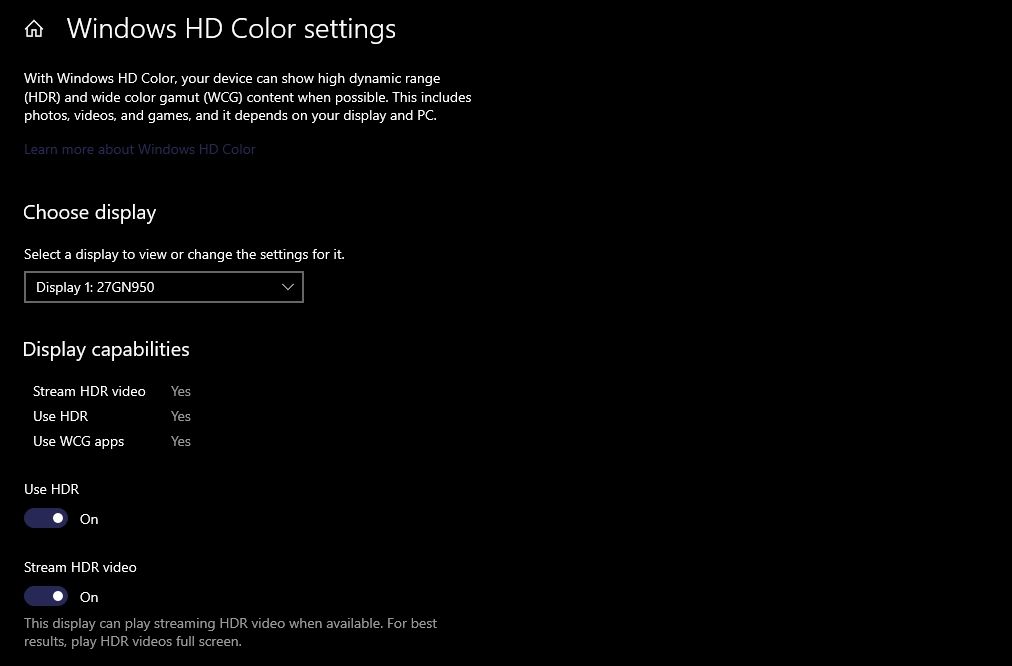
An dieser Stelle können Sie sagen, dass Ihr Windows 10-PC bereit ist, HDR-Videos abzuspielen, solange Sie eine unterstützte Anwendung verwenden.
Aktivieren Sie die Hardwarebeschleunigung in Microsoft Edge
Jetzt ist es an der Zeit, Ihren Webbrowser so zu konfigurieren, dass alle für die Wiedergabe von HDR-Inhalten erforderlichen Kontrollkästchen aktiviert sind. Das erste hat damit zu tun, wie Microsoft Edge mit der Videowiedergabe umgeht. Folgendes müssen Sie tun:
- Öffnen Sie Microsoft Edge auf Ihrem PC und klicken Sie auf das Drei-Punkte-Symbol neben Ihrem Profilsymbol in der Symbolleiste. Wählen Sie dann Einstellungen aus dem Dropdown-Menü.
- Klicken Sie im Menü Kanteneinstellungen im linken Bereich auf System . Wechseln Sie zu einer Einstellung namens Hardwarebeschleunigung verwenden, sofern verfügbar . Überprüfen Sie, ob es bereits aktiviert ist, und schalten Sie es ein, wenn nicht.
Für diejenigen, die es nicht wissen, stellt die Hardwarebeschleunigung sicher, dass Ihre Grafikkarte ordnungsgemäß verwendet wird, um eine reibungslose Videowiedergabe bei höheren Auflösungen zu gewährleisten. Durch Aktivieren dieser Option werden auch HDR-Inhalte auf gängigen Video-Streaming-Plattformen wie YouTube, Netflix usw. freigeschaltet.
Erzwingen Sie die Farbprofileinstellungen in Microsoft Edge
Inzwischen sollten Sie in den meisten Fällen technisch in der Lage sein, HDR-Videos abzuspielen. Auf einigen Websites wie Netflix oder Amazon Prime Video können jedoch aufgrund bestimmter Einschränkungen weiterhin Probleme auftreten.
Um sie zu lösen, müssen Sie sich auf einige wichtige experimentelle Funktionen verlassen, die Microsoft Edge bietet. Eine davon besteht darin, Edge zu zwingen, ein bestimmtes Farbprofil zu verwenden.
Befolgen Sie diese Anweisungen, um zu erfahren, wie:
- Starten Sie Microsoft Edge und geben Sie edge: // flags in die Adressleiste ein. Drücken Sie jetzt die Eingabetaste, um alle experimentellen Funktionen anzuzeigen.
- Sie werden hier viele davon sehen, und es ist möglicherweise nicht einfach, die gewünschte Einstellung durch Scrollen zu finden. Geben Sie also Force Color Profile in die Suchleiste ein, um Ihre Ergebnisse einzugrenzen. Ändern Sie nun diese spezielle Einstellung von Standard in scRGB linear (HDR , sofern verfügbar) .
Starten Sie Ihren Browser neu, damit die Änderungen wirksam werden und Sie können loslegen. Von nun an verwendet Edge das sRGB-Farbprofil während der normalen Webnutzung und wechselt für unterstützte Inhalte zu HDR. Zum Beispiel, wenn Sie YouTube-Videos ansehen.
Aktivieren Sie PlayReady DRM in Microsoft Edge
Im Gegensatz zu den anderen Einstellungen, die wir hier besprochen haben, hat diese eher mit Digital Rights Management als mit der Hardwareauslastung zu tun. Wenn Sie HDR nicht nur auf bestimmten Websites verwenden können, basiert die Plattform wahrscheinlich eher auf dem PlayReady DRM von Microsoft als auf dem beliebten Widevine-Standard.
Führen Sie einfach diese einfachen Schritte aus, um PlayReady DRM in Microsoft Edge zu aktivieren.
- Geben Sie beim Starten von Edge edge: // flags in die Adressleiste ein und drücken Sie die Eingabetaste. Die PlayReady DRM-Einstellung befindet sich zusammen mit den experimentellen Funktionen.
- Verwenden Sie als Nächstes das Suchfeld oben, um Ihre Ergebnisse zu filtern. Sie werden sehen, dass PlayReady DRM auf Standard eingestellt ist. Ändern Sie diese Einstellung in Aktiviert .
Du bist fast fertig. Alles, was Sie jetzt tun müssen, ist, Edge neu zu starten, damit die Änderungen wirksam werden. Versuchen Sie, den Inhalt, den Sie ansehen wollten, neu zu laden. Er sollte jetzt in HDR abspielbar sein.
Beachten Sie, dass Sie das Farbprofil nicht erzwingen oder auf die PlayReady DRM-Einstellung zugreifen können, wenn Sie noch Legacy Edge auf Ihrem Computer verwenden . Stellen Sie daher sicher, dass Sie Ihren Browser aktualisiert haben, um die Chromium-basierte Version zu verwenden, die Flags unterstützt.
Weitere Überlegungen zu HDR-Inhalten
Man kann mit Sicherheit sagen, dass Sie am Ende alles getan haben, um HDR-Videos in Microsoft Edge abzuspielen. Dies bedeutet jedoch nicht, dass HDR überall verfügbar ist, da dies stark von dem von Ihnen verwendeten Streaming-Anbieter abhängt. Beispielsweise unterstützt Amazon Prime 4K und HDR auf PCs aus urheberrechtlichen Gründen nicht. Leider können Sie in solchen Fällen nicht viel dagegen tun.
Obwohl Ihr PC möglicherweise die Mindestanforderungen zum Anzeigen von HDR-Inhalten erfüllt, sollten Sie nicht erwarten, dass die Erfahrung mit der eines Fernsehgeräts mit Dolby Vision- oder HDR10-Unterstützung vergleichbar ist .
Sicher, Sie werden den Unterschied zu SDR bemerken, aber Sie werden hauptsächlich durch die Monitorhelligkeit begrenzt sein, die selten bei 500 Nits ihren Höhepunkt erreicht, während der Industriestandard 1000 Nits und mehr beträgt. Das Spielfeld könnte sich in Zukunft ausgleichen, da sich die Anzeigetechnologie ständig weiterentwickelt.
